Получение «Требований НО» за налогоплательщика для представления отчетности
Чтобы получать «Требования НО» за налогоплательщика:
- Предоставьте в ФНС доверенность, чтобы подтвердить право принимать и получать документы за организацию налогоплательщика:
- В бумажном виде в ИФНС по месту регистрации налогоплательщика (в том числе и по месту регистрации обособленных подразделений)
или - Отправьте машиночитаемую доверенность через наши сервисы:
- В бумажном виде в ИФНС по месту регистрации налогоплательщика (в том числе и по месту регистрации обособленных подразделений)
- Направьте в каждую ИФНС, куда вы представили доверенности, «Уведомление о получателе документов, используемых налоговым органом для реализации своих полномочий» (КНД 1167008).
Как сформировать документ в «Онлайн-Спринтере»
Подробно создание документов от лица представителя описано в статье.
Необходимо создать форму, заполнить недостающие данные, проверить признак подписанта и нажать «Отправить». 
Как сформировать документ в «Такском-Доклайнере»
Как сформировать отчет в «Референте»
Вы можете сформировать документ при помощи сервисов «Такскома» или выгрузить из другой бухгалтерской программы, в которой реализован данный документ.
Как сформировать отчет в «1С:Электронная отчетность»
- Перейдите в меню «Отчеты» - «Уведомления, сообщения и заявления»;
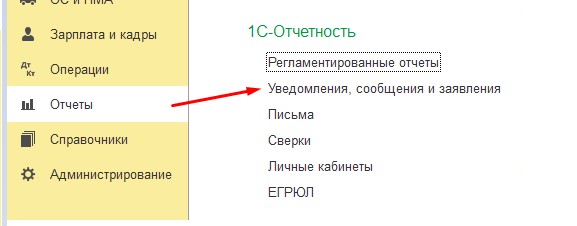
- Нажмите «Создать»;
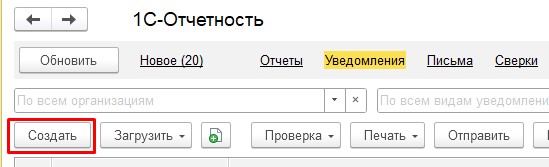
- Выберите организацию и выберите в списке «Уведомление о получателе документов», нажмите «Выбрать»;
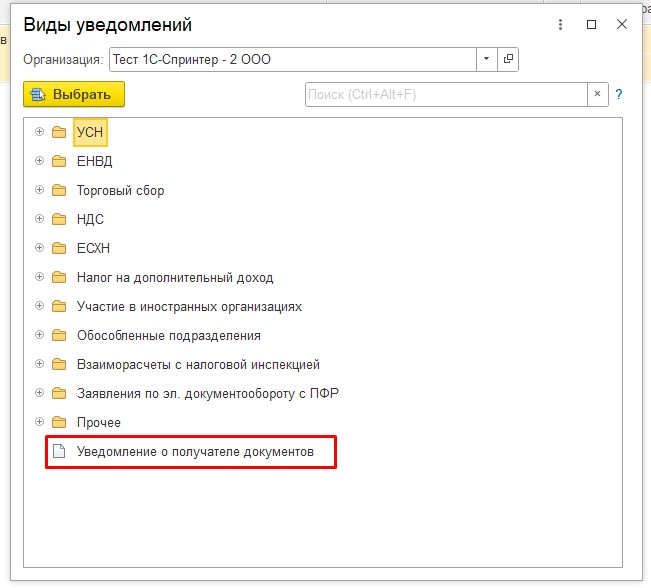
- В открывшемся меню проверьте правильность указания данных. Для открытия подробной информации поставьте галку в поле «Задать вручную реквизиты получателя документов». При необходимости, внесите изменения;
Если ранее вы настроили учетную запись представителя, поле «Идентификатор абонента» заполнится автоматически данными из учетной записи представителя.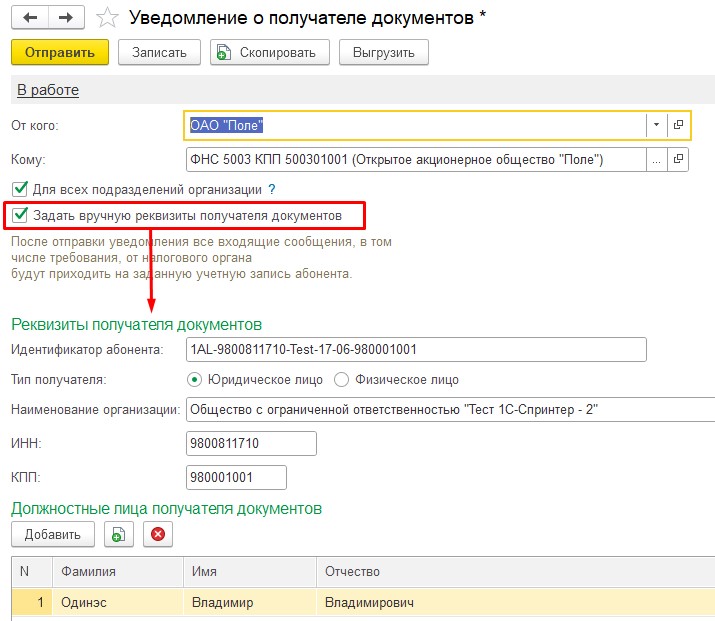
- Как вручную просмотреть «Идентификатор абонента»:
Необходимо открыть настройки учетной записи:
- «Отчеты» - «Регламентированные отчеты» - «Настройки»;
- Выбрать нужную организацию и нажать на ссылку «Настройки обмена с ФНС, ПФР и Росстатом»;
- В строке «Учетная запись» нажать «Открыть».
В открывшемся окне необходимое значение будет в поле «Идентификатор абонента».
Пример значения в указанном поле - «1AL-9800015958-Test-17-00-980001001».
- Нажмите «Отправить».

Сдавайте отчётность
в срок и без ошибок
в срок и без ошибок
и получайте новости первыми!